Windows10ではボイスレコーダーという機能が標準でついています。
デスクトップ左下の検索バーに「ボイスレコーダー」と入力するとアプリが立ち上がります。
あとは、「ボイスレコーダー設定」を参考にしてPCの設定を実施すれば、録音可能となります。
※スピーカーを右クリックして、「録音デバイス」が無い場合は、各スピーカー毎によって、別のところにある可能性があります。管理人の環境では、「スピーカーのセットアップ(ステレオ)」⇒「詳細セットアップ」から設定することが出来ました。
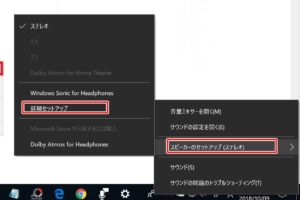
このツールをつかえば、音声のトリミングも実施可能です。
ただし、私はBluetoothイヤホンでいつも作業しているのですが、なぜかイヤホンをつけている状態では録音することができません。(色々、設定いじってみたのですが、解決できませんでした。)
やり方としてはカッコ悪いですが、録音時のみ再生デバイスをスピーカーにして対応しています。
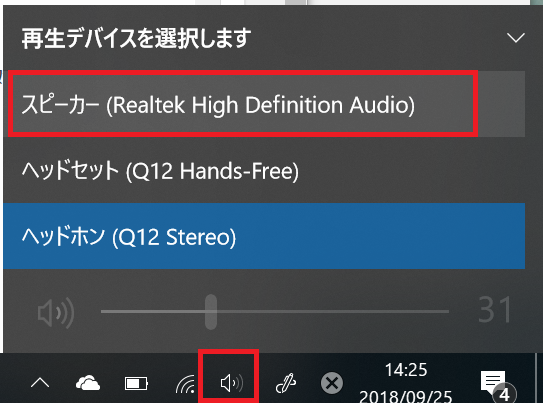
ちなみに、録音後、「【解決】ブログにmp3ファイルを載せると重くなり遅くなる件」で紹介しているサイトを使えば、ファイルサイズを小さくすることができる。
【追記2018.10.9】
「開始するにはマイクを接続してください。」のエラーメッセージが出る場合は、「Windows10でPCの音を録音する方法」に詳しい設定方法が記載されています。
グラフィックボード(NVIDIA gtx等)にHDMI接続でPCやテレビをつないでいる場合は、録音ができないです。(HDMIは音声ではなく、映像を送るケーブルであるため。)
上記のことを知らずに、管理人、一生懸命Windows10のボイスレコーダーで録音しようとしていたのですが、そもそも録音の右メーター自体が全く動かずに苦戦していました。
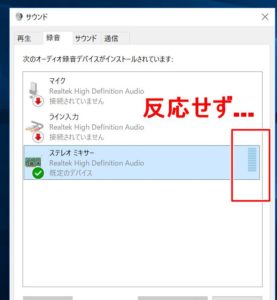
管理人はPCモニタにBOSEのスピーカーをつないで、いつも音を聞いていました。
結局、スピーカーをPCモニタではく、PCのイヤホンジャックに直接指すことで問題は解決しました。ここにたどり着くまでにけっこう苦戦…。こんな単純な解決方法だったとは…。
ちなみに、スピーカーをつながずに、対応したい場合は以下サイトが参考になるかもしれないです。
